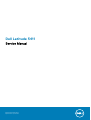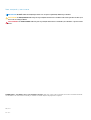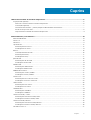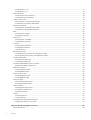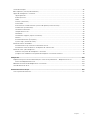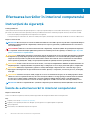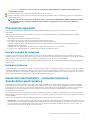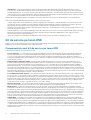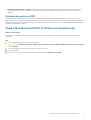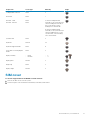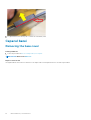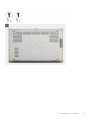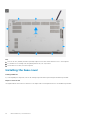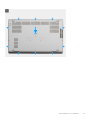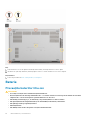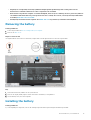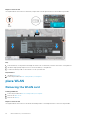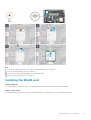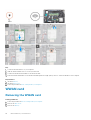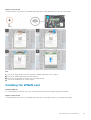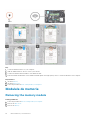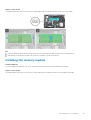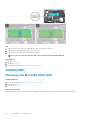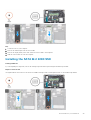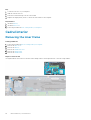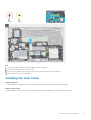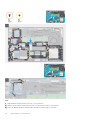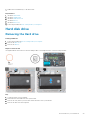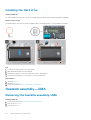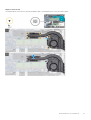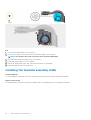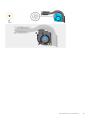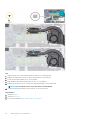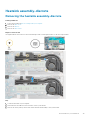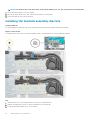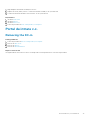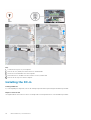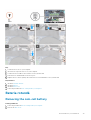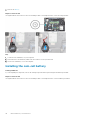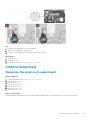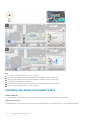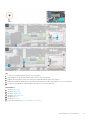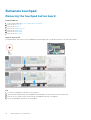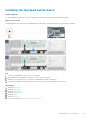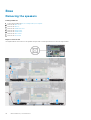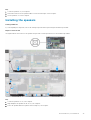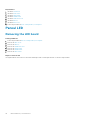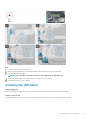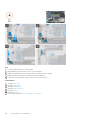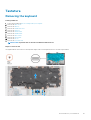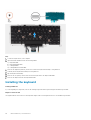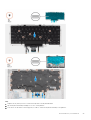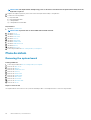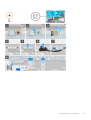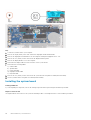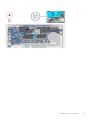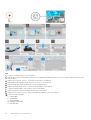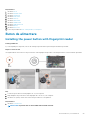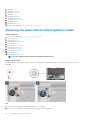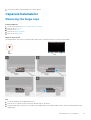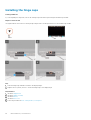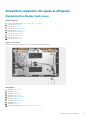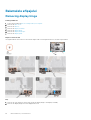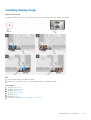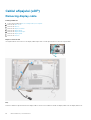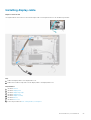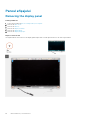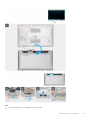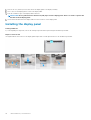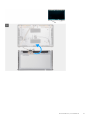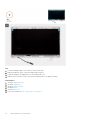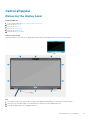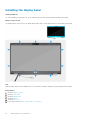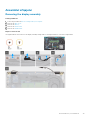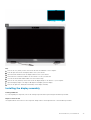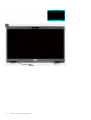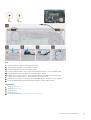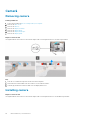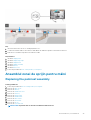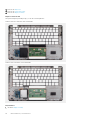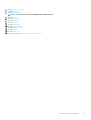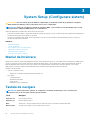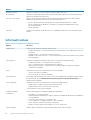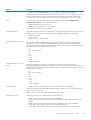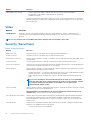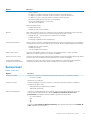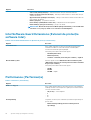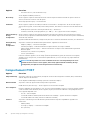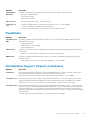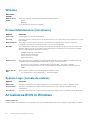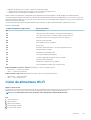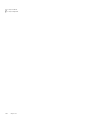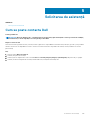Dell Latitude 5411 Manualul proprietarului
- Tip
- Manualul proprietarului

Dell Latitude 5411
Service Manual
Reglementare de Model: P98G
Reglementare de Tip: P98G008

Note, atenţionări şi avertismente
NOTIFICARE: O NOTĂ indică informaţii importante care vă ajută să optimizaţi utilizarea produsului.
AVERTIZARE: O ATENŢIONARE indică un pericol potenţial de deteriorare a hardware-ului sau de pierdere de date şi vă
arată cum să evitaţi problema.
AVERTISMENT: Un AVERTISMENT indică un pericol potenţial de deteriorare a bunurilor, de vătămare corporală sau de
deces.
© 2020 Dell Inc. sau filialele sale. Toate drepturile rezervate. Dell, EMC şi alte mărci comerciale sunt mărci comerciale ale Dell Inc.
sau ale filialelor sale. Alte mărci comerciale pot fi mărci comerciale deţinute de proprietarii respectivi.
May 2020
Rev. A00

1 Efectuarea lucrărilor în interiorul computerului................................................................................6
Instrucțiuni de siguranță........................................................................................................................................................6
Înainte de a efectua lucrări în interiorul computerului..................................................................................................6
Precauții de siguranță......................................................................................................................................................7
Descărcări electrostatice – protecţia împotriva descărcărilor electrostatice...........................................................7
Kit de service pe teren ESD............................................................................................................................................8
După efectuarea lucrărilor în interiorul computerului...................................................................................................9
2 Dezasamblarea și reasamblarea.................................................................................................... 10
Recommended tools............................................................................................................................................................10
Screw List............................................................................................................................................................................. 10
SIM cover...............................................................................................................................................................................11
Capacul bazei........................................................................................................................................................................12
Removing the base cover..............................................................................................................................................12
Installing the base cover................................................................................................................................................14
Baterie................................................................................................................................................................................... 16
Precauțiile bateriilor litiu-ion.......................................................................................................................................... 16
Removing the battery.................................................................................................................................................... 17
Installing the battery.......................................................................................................................................................17
placa WLAN.......................................................................................................................................................................... 18
Removing the WLAN card............................................................................................................................................ 18
Installing the WLAN card...............................................................................................................................................19
WWAN card......................................................................................................................................................................... 20
Removing the WWAN card..........................................................................................................................................20
Installing the WWAN card............................................................................................................................................. 21
Modulele de memorie..........................................................................................................................................................22
Removing the memory module....................................................................................................................................22
Installing the memory module...................................................................................................................................... 23
Unitate SSD..........................................................................................................................................................................24
Removing the M.2 2280 SATA SSD........................................................................................................................... 24
Installing the SATA M.2 2280 SSD..............................................................................................................................25
Cadrul interior.......................................................................................................................................................................26
Removing the inner frame............................................................................................................................................26
Installing the inner frame...............................................................................................................................................27
Hard disk drive..................................................................................................................................................................... 29
Removing the Hard drive..............................................................................................................................................29
Installing the Hard drive................................................................................................................................................ 30
Heatsink assembly—UMA................................................................................................................................................. 30
Removing the heatsink assembly-UMA......................................................................................................................30
Installing the heatsink assembly-UMA........................................................................................................................ 32
Heatsink assembly-discrete............................................................................................................................................... 35
Removing the heatsink assembly-discrete.................................................................................................................35
Installing the heatsink assembly-discrete................................................................................................................... 36
Portul de intrare c.c.............................................................................................................................................................37
Cuprins
Cuprins 3

Removing the DC-in...................................................................................................................................................... 37
Installing the DC-in........................................................................................................................................................ 38
Bateria rotundă.................................................................................................................................................................... 39
Removing the coin-cell battery....................................................................................................................................39
Installing the coin-cell battery......................................................................................................................................40
Cititorul SmartCard..............................................................................................................................................................41
Removing the smartcard reader board........................................................................................................................41
Installing the smartcard reader board......................................................................................................................... 42
Butoanele touchpad............................................................................................................................................................ 44
Removing the touchpad button board........................................................................................................................44
Installing the touchpad button board..........................................................................................................................45
Boxe...................................................................................................................................................................................... 46
Removing the speakers................................................................................................................................................ 46
Installing the speakers................................................................................................................................................... 47
Panoul LED...........................................................................................................................................................................48
Removing the LED board..............................................................................................................................................48
Installing the LED board................................................................................................................................................49
Tastatura...............................................................................................................................................................................51
Removing the keyboard.................................................................................................................................................51
Installing the keyboard.................................................................................................................................................. 52
Placa de sistem.............................................................................................................................................................. 54
Buton de alimentare............................................................................................................................................................59
Installing the power button with fingerprint reader.................................................................................................. 59
Removing the power button with fingerprint reader................................................................................................60
Capacele balamalelor........................................................................................................................................................... 61
Removing the hinge caps..............................................................................................................................................61
Installing the hinge caps................................................................................................................................................62
Ansamblul capacului din spate al afişajului........................................................................................................................63
Replacing the display back cover................................................................................................................................ 63
Balamalele afişajului............................................................................................................................................................. 64
Removing display hinge.................................................................................................................................................64
Installing display hinge...................................................................................................................................................65
Cablul afişajului (eDP)......................................................................................................................................................... 66
Removing display cable.................................................................................................................................................66
Installing display cable................................................................................................................................................... 67
Panoul afişajului....................................................................................................................................................................68
Removing the display panel..........................................................................................................................................68
Installing the display panel............................................................................................................................................ 70
Cadrul afişajului.................................................................................................................................................................... 73
Removing the display bezel.......................................................................................................................................... 73
Installing the display bezel.............................................................................................................................................74
Ansamblul afişajului........................................................................................................................................................ 75
Cameră..................................................................................................................................................................................82
Removing camera..........................................................................................................................................................82
Installing camera............................................................................................................................................................ 82
Ansamblul zonei de sprijin pentru mâini............................................................................................................................ 83
Replacing the palmrest assembly................................................................................................................................ 83
3 System Setup (Configurare sistem).............................................................................................86
Meniul de încărcare............................................................................................................................................................. 86
4
Cuprins

Tastele de navigare............................................................................................................................................................. 86
Boot Sequence (Secvența de încărcare)......................................................................................................................... 87
Opțiuni de configurare a sistemului................................................................................................................................... 87
Opțiuni generale............................................................................................................................................................. 87
Informații sistem.............................................................................................................................................................88
Video............................................................................................................................................................................... 90
Security (Securitate).................................................................................................................................................... 90
Secure boot.....................................................................................................................................................................91
Intel Software Guard Extensions (Extensii de protecţie software Intel)................................................................92
Performance (Performanțe)........................................................................................................................................92
Gestionarea alimentării..................................................................................................................................................93
Comportament POST................................................................................................................................................... 94
Flexibilitate......................................................................................................................................................................95
Virtualization Support (Suport virtualizare)............................................................................................................... 95
Wireless...........................................................................................................................................................................96
Ecranul Maintenance (Întreținere).............................................................................................................................. 96
System Logs (Jurnale de sistem)................................................................................................................................96
Actualizarea BIOS în Windows...........................................................................................................................................96
Actualizarea BIOS pe sistemele cu BitLocker activat............................................................................................... 97
Actualizarea sistemului BIOS cu un dispozitiv de stocare USB............................................................................... 97
Parola de sistem și de configurare.................................................................................................................................... 98
Atribuirea unei parole de configurare a sistemului.....................................................................................................98
Ștergerea sau modificarea unei parole de configurare a sistemului existente....................................................... 99
4 Depanare..................................................................................................................................100
Diagnosticarea prin evaluarea îmbunătățită a sistemului la preîncărcare – diagnosticare ePSA............................. 100
Executarea diagnosticării ePSA..................................................................................................................................100
Indicatoarele luminoase de diagnosticare a sistemului.................................................................................................. 100
Ciclul de alimentare Wi-Fi.................................................................................................................................................. 101
5 Solicitarea de asistenţă............................................................................................................. 103
Cum se poate contacta Dell............................................................................................................................................. 103
Cuprins
5

Efectuarea lucrărilor în interiorul computerului
Instrucțiuni de siguranță
Cerințe preliminare
Utilizați următoarele instrucțiuni de siguranță pentru a vă proteja computerul împotriva eventualelor deteriorări și a vă asigura siguranța
personală. Doar dacă nu există alte specificații, fiecare procedură inclusă în acest document presupune existența următoarelor condiții:
• Ați citit informațiile privind siguranța livrate împreună cu computerul.
• O componentă poate fi înlocuită sau, dacă este achiziționată separat, instalată prin efectuarea procedurii de scoatere în ordine inversă.
Despre această sarcină
NOTIFICARE: Deconectaţi toate sursele de alimentare înainte de a deschide capacul sau panourile computerului. După ce
terminați lucrările în interiorul computerului, remontați toate capacele, panourile și șuruburile înainte de conectarea la
sursa de alimentare.
AVERTISMENT: Înainte de a efectua lucrări în interiorul computerului, citiți instrucțiunile de siguranță livrate împreună
cu computerul. Pentru informații suplimentare privind cele mai bune practici de siguranță, consultați Pagina de pornire
pentru conformitatea cu reglementările.
AVERTIZARE: Multe dintre reparații pot fi efectuate doar de un tehnician de service autorizat. Efectuați doar activitățile
de depanare și reparații simple specificate în documentația produsului dvs. sau conform indicațiilor primite din partea
echipei de asistență online sau prin telefon. Deteriorările cauzate de lucrările de service neautorizate de către Dell nu
sunt acoperite de garanția dvs. Citiți și respectați instrucțiunile de siguranță incluse în pachetul produsului.
AVERTIZARE: Pentru a evita descărcarea electrostatică, conectați-vă la împământare utilizând o brățară antistatică sau
atingând periodic o suprafață metalică nevopsită în timp ce atingeți un conector de pe partea din spate a computerului.
AVERTIZARE: Manevrați componentele și plăcile cu atenție. Nu atingeți componentele sau contactele de pe o placă.
Apucați placa de margini sau de suportul de montare metalic. Apucați o componentă, cum ar fi un procesor, de margini,
nu de pini.
AVERTIZARE: Când deconectați un cablu, trageți de conector sau de lamela de tragere, nu de cablul propriu-zis. Unele
cabluri au conectori cu lamele de blocare; dacă deconectați un cablu de acest tip, apăsați pe lamelele de blocare înainte
de a deconecta cablul. În timp ce îndepărtați conectorii, mențineți-i aliniați uniform pentru a evita îndoirea pinilor
acestora. De asemenea, înainte de a conecta un cablu, asigurați-vă că ambii conectori sunt orientați și aliniați corect.
NOTIFICARE: Culoarea computerului dvs. și anumite componente pot fi diferite față de ilustrațiile din acest document.
Înainte de a efectua lucrări în interiorul computerului
Despre această sarcină
Pentru a nu defecta computerul, efectuați următorii pași înainte de a începe lucrările în interiorul computerului.
Pași
1. Asigurați-vă că urmați Instrucțiunile de siguranță.
2. Asigurați-vă că suprafața de lucru este dreaptă și curată, pentru a nu zgâria capacul computerului.
3. Opriți computerul.
4. Deconectați toate cablurile de rețea de la computer.
1
6 Efectuarea lucrărilor în interiorul computerului

AVERTIZARE: Pentru a deconecta un cablu de reţea, întâi decuplaţi cablul de la computer, apoi decuplaţi-l de la
dispozitivul de reţea.
5. Deconectați computerul și toate dispozitivele atașate de la prizele de curent.
6. După ce computerul este deconectat de la rețeaua electrică, apăsați și țineți apăsat butonul de alimentare pentru a conecta placa de
sistem la împământare.
NOTIFICARE: Pentru a evita descărcarea electrostatică, conectați-vă la împământare utilizând o brățară antistatică
sau atingând periodic o suprafață metalică nevopsită în timp ce atingeți un conector de pe partea din spate a
computerului.
Precauții de siguranță
Capitolul despre atenționările de siguranță detaliază pașii principali care trebuiie urmați înainte de a efectua orice proceduri de
dezasamblare.
Citiți atenționările de siguranță următoare înainte de a efectua orice proceduri de instalare sau dezmembrare/reparare care implică
dezasamblarea sau reasamblarea:
• Opriți sistemul și toate dispozitivele periferice conectate.
• Deconectați sistemul și toate dispozitivele periferice conectate de la sursa de c.a.
• Deconectați toate cablurile de rețea, telefon sau liniile de telecomunicație de la sistem.
• Utilizați un echipament de reparații pe teren ESD când efectuați lucrări în interiorul unei pentru a evita defecțiunile produse de
descărcarea electrostatică (ESD).
• După înlăturarea unei componente din sistem, puneți, cu grijă, componenta pe un covoraș anti-static.
• Purtați pantofi cu talpă de cauciuc non-conductiv pentru a reduce riscul de electrocutare.
Energie în modul de așteptare
Produsele Dell cu alimentare în modul de așteptare trebuie scoase din priză înainte de a le deschide carcasa. Sistemele cu alimentare în
modul de așteptare sunt, practic, alimentate cu curent în timp ce sunt oprite. Energia internă permite ca sistemul să fie pornit de la distanță
(Wake on LAN), să fie pus în stare de veghe și să aibă alte caracteristici avansate de gestionare a alimentării.
Deconectarea de la priză, apăsarea și menținerea butonului de alimentare timp de 15 secunde ar trebui să descarce energia reziduală din
placa de sistem.
Echipotențializarea
Echipotențializarea este o metodă de a conecta două sau mai multe conductoare electrice la același potențial. Acest lucru poate fi realizat
utilizând un echipament de reparații pe teren ESD. Când conectați un fir de echipotențializare, asigurați-vă că este conectat la metal, nu la
o suprafață nemetalică sau vopsită. Brățara trebuie să fie fixă și în contact cu pielea, asigurându-vă totodată că ați înlăturat orice accesorii,
cum ar fi ceasuri, brățări sau inele înainte de a echipotențializa echipamentul și pe dvs.
Descărcări electrostatice – protecţia împotriva
descărcărilor electrostatice
Descărcările electrostatice reprezintă o preocupare majoră atunci când mânuiţi componente electronice, mai ales componente sensibile
precum plăci de extensie, procesoare, module de memorie DIMM şi plăci de sistem. Sarcini electrice neglijabile pot deteriora circuitele în
moduri greu de observat, cum ar fi funcţionarea cu intermitenţe sau scurtarea duratei de viaţă a produsului. Pe măsură ce în domeniu se
impun cerinţe de consum de energie cât mai mic la o densitate crescută, protecţia împotriva descărcărilor electrostatice devine o
preocupare din ce în ce mai mare.
Datorită densităţii crescute a semiconductorilor utilizaţi în produsele Dell recente, sensibilitatea faţă de deteriorări statice este acum mai
mare comparativ cu produsele Dell anterioare. Din acest motiv, unele dintre metodele de manevrare a componentelor aprobate în trecut nu
mai sunt aplicabile.
Sunt recunoscute două tipuri de deteriorări prin descărcări electrostatice, catastrofale şi intermitente.
• Catastrofale – Defecţiunile catastrofale reprezintă aproximativ 20% dintre defecţiunile legate de descărcările electrostatice. O astfel
de defecţiune provoacă o pierdere imediată şi totală a capacităţii de funcţionare a dispozitivului. Un exemplu de defecţiune catastrofală
este un modul de memorie DIMM supus unui şoc electrostatic care generează imediat un simptom de tip "No POST/No Video" cu
emiterea unui cod sonor de memorie lipsă sau nefuncţională.
Efectuarea lucrărilor în interiorul computerului
7

• Intermitente – Defecţiunile intermitente reprezintă aproximativ 80% dintre defecţiunile legate de descărcările electrostatice.
Procentul mare de defecţiuni intermitente se datorează faptului că momentul în care survine defecţiunea nu este observat imediat.
Modulul DIMM primeşte un şoc electrostatic pe care îl absoarbe doar parţial ca o mică diferenţă de potenţial, fără să producă imediat
simptome către exterior legate de defecţiune. Disiparea diferenţei slabe de potenţial poate dura săptămâni sau luni, timp în care poate
provoca degradarea integrităţii memoriei, erori de memorie intermitente etc.
Defecţiunile cele mai dificile de depistat şi de depanat sunt cele intermitente (cunoscute şi ca defecţiuni latente sau "răni deschise").
Pentru a preveni defecţiunile prin descărcări electrostatice, urmaţi aceşti paşi:
• Utilizaţi o brăţară anti-statică de încheietură, cablată şi împământată corespunzător. Utilizarea brăţărilor anti-statice wireless nu mai
este permisă; acestea nu asigură o protecţie adecvată. Atingerea şasiului înainte de a manevra componente nu asigură o protecţie
adecvată împotriva descărcărilor electrostatice pentru componentele cu o sensibilitate electrostatică crescută.
• Manevraţi toate componentele sensibile la descărcări electrostatice într-o zonă protejată anti-static. Dacă este posibil, folosiţi covoare
antistatice de podea sau de birou.
• Când despachetaţi o componentă sensibilă electrostatic din cutia în care a fost livrată, nu scoateţi componenta din punga anti-statică
până în momentul în care sunteţi pregătit să instalaţi componenta. Înainte să desfaceţi ambalajul anti-static, asiguraţi-vă că aţi
descărcat electricitatea statică din corpul dvs.
• Înainte de a transporta o componentă sensibilă electrostatic, aşezaţi-o într-un container sau ambalaj anti-static.
Kit de service pe teren ESD
Kitul de service pe teren nemonitorizat este cel mai frecvent utilizat kit de servicii. Fiecare kit de service pe teren conţine trei componente
principale: covoraş antistatic, bandă de mână şi cablu de legătură.
Componentele unui kit de service pe teren ESD
Componentele unui kit de service pe teren ESD sunt:
• Covoraş antistatic – covoraşul antistatic are proprietăţi disipative şi permite aşezarea pieselor pe acesta în timpul procedurilor de
service. Când utilizaţi un covoraş antistatic, banda de mână trebuie să fie comodă, iar cablul de legătură trebuie să fie conectat la
covoraş şi la orice suprafaţă metalică expusă de pe sistemul la care se lucrează. După instalarea corectă, piesele de reparat pot fi
extrase din recipientul ESD şi aşezate direct pe covoraş. Obiectele sensibile la ESD sunt în siguranţă în mâna dvs., pe covoraşul ESD, în
sistem sau într-o geantă.
• Banda de mână şi cablul de legătură – banda de mână şi cablul de legătură pot fi conectate fie direct între încheietura dvs. şi o
porţiune metalică expusă de pe componentele hardware, dacă covoraşul ESD nu este necesar, fie conectate la covoraşul antistatic,
pentru a proteja componentele hardware aşezate temporar pe covoraş. Conexiunea fizică formată de banda de mână şi cablul de
legătură între pielea dvs., covoraşul ESD şi componentele hardware este cunoscută sub numele de legătură. Utilizaţi numai kituri de
service pe teren cu bandă de mână, covoraş şi cablu de legătură. Nu utilizaţi niciodată benzi de mână wireless. Reţineţi întotdeauna că
firele interne ale unei benzi de mână sunt expuse la deteriorări din cauza uzurii şi trebuie verificate cu regularitate cu ajutorul unui tester
pentru benzi de mână pentru a evita deteriorarea accidentală a componentelor hardware din cauza ESD. Se recomandă testarea benzii
de mână şi a cablului de legătură cel puţin o dată pe săptămână.
• Tester ESD pentru benzi de mână – firele din interiorul unei benzi de mână ESD sunt expuse la deteriorări în timp. Când utilizaţi un
kit nemonitorizat, se recomandă testarea cu regularitate a benzii înainte de fiecare apel de service, precum şi testarea cel puţin o dată
pe săptămână. Testerul pentru benzi de mână este cea mai bună metodă pentru a efectua acest test. Dacă nu aveţi propriul dvs. tester
pentru benzi de mână, vedeţi dacă nu există unul la biroul dvs. regional. Pentru a efectua testul, conectaţi cablul de legătură al benzii de
mână la tester, când banda este prinsă la încheietura dvs., şi apăsaţi pe buton pentru a testa. Dacă testul a reuşit, se aprinde un LED
verde; dacă testul nu reuşeşte, se aprinde un LED roşu şi se aude o alarmă.
• Elemente de izolaţie – este esenţial ca dispozitivele sensibile la ESD, precum carcasele de plastic ale disipatoarelor termice, să fie
ţinute la distanţă de piese interne izolatoare şi care sunt, deseori, încărcate cu sarcini electrice ridicate.
• Mediu de lucru – înainte de instalarea kitului de service de teren ESD, evaluaţi situaţia la locaţia clientului. De exemplu, instalarea
kitului pentru un mediu server este diferită faţă de instalarea pentru un mediu desktop sau portabil. În mod caracteristic, serverele sunt
instalate într-un rack în interiorul unui centru de date; desktopurile sau sistemele portabile sunt aşezate, de regulă, pe birouri sau în nişe.
Căutaţi întotdeauna o suprafaţă de lucru amplă şi deschisă, liberă şi suficient de mare, pentru a instala kitul ESD, cu spaţiu suplimentar
pentru tipul de sistem reparat. De asemenea, spaţiul de lucru nu trebuie să conţină elemente izolatoare care pot cauza un eveniment
ESD. În zona de lucru, materiale izolatoare precum Styrofoam şi alte materiale plastice trebuie deplasate întotdeauna la o distanţă de
cel puţin 12 inchi sau 30 cm faţă de piesele sensibile înainte de a manipula fizic orice componente hardware
• Ambalaj ESD – toate dispozitivele sensibile la ESD trebuie trimise şi recepţionate în ambalaj antistatic. Sunt preferate recipientele
metalice, ecranate la electricitate statică. Totuşi, trebuie să returnaţi întotdeauna piesa deteriorată utilizând acelaşi recipient şi ambalaj
ESD ca şi cele în care a sosit piesa nouă. Recipientul ESD trebuie să fie pliat şi închis cu bandă adezivă şi toate materialele de ambalare
din spumă trebuie utilizate în cutia originală în care a sosit piesa nouă. Dispozitivele sensibile la ESD trebuie scoase din ambalaj numai pe
o suprafaţă de lucru protejată la ESD, iar piesele nu trebuie amplasate niciodată pe partea de sus a recipientului ESD, deoarece numai
partea interioară a recipientului este ecranată. Poziţionaţi întotdeauna piesele în mână, pe covoraşul ESD, în sistem sau în interiorul unui
recipient electrostatic.
8
Efectuarea lucrărilor în interiorul computerului

• Transportul componentelor sensibile – când transportaţi componente sensibile la ESD, precum piese de schimb sau piese care
trebuie returnate la Dell, este esenţial ca aceste piese să fie introduse în recipiente antistatice pentru un transport în condiţii de
siguranţă.
Rezumat de protecţie ESD
Se recomandă ca toţi tehnicienii de service de teren să utilizeze permanent banda de mână de împământare ESD cu fir şi covoraşul
antistatic de protecţie tradiţionale atunci când execută intervenţii de service la produsele Dell. De asemenea, este esenţial ca tehnicienii să
ţină piesele sensibile separat de toate piesele izolatoare în timpul intervenţiei de service, precum şi să utilizeze recipiente antistatice pentru
transportul componentelor sensibile.
După efectuarea lucrărilor în interiorul computerului
Despre această sarcină
După finalizarea oricărei proceduri de înlocuire, asigurați-vă că ați conectat dispozitivele externe, plăcile și cablurile înainte de a porni
computerul.
Pași
1. Conectați cablurile de telefon sau de rețea la computer.
AVERTIZARE: Pentru a conecta un cablu de rețea, mai întâi, conectați cablul la dispozitivul de rețea, apoi conectați-l
la computer.
2. Conectați computerul și toate dispozitivele atașate la prizele de curent.
3. Porniți computerul.
4. Dacă este nevoie, verificați funcționarea corectă a computerului rulând diagnosticarea ePSA.
Efectuarea lucrărilor în interiorul computerului
9

Dezasamblarea și reasamblarea
Recommended tools
The procedures in this document require the following tools:
• Phillips #0 screwdriver
• Phillips #1 screwdriver
• Plastic scribe
NOTIFICARE: The #0 screw driver is for screws 0-1 and the #1 screw driver is for screws 2-4.
Screw List
The following table shows the screw list and the images for different components.
Tabel 1. Screw Size List
Component Screw type Quantity Image
Base cover M2.5x6 (captive screws)
M2.5X8 (captive screws)
NOTIFICARE: Screws are
part of the base cover.
5
3
•
•
Battery M2x6 (captive screw) 1
WLAN M2x3 1
WWAN M2x3 1
DC-In M2x5 2
SSD M2x3 1
HDD assembly M3x3 4
HDD bracket M2X2.7 4
Inner frame M2x5
M2x3
6
6
Smart card reader M2x3 3
2
10 Dezasamblarea și reasamblarea

Component Screw type Quantity Image
Touchpad button board M2x3 2
LED board M2x3 1
Heatsink - UMA
Heatsink - Discrete
M2x3
M2x3
4 screws holding heatsink
assembly to the system board, 2
screws holding fan assembly to
the system board, 1 screw
holding fan to the heatsink.
6 screws holding heatsink
assembly to the system board, 2
screws holding fan assy to the
system board, 1 screw holding
fan to the heatsink.
System board M2x3 2
Keyboard M2x2.5 18
Keyboard support bracket M2x2 6
Power button with fingerprint
reader
M2x2 2
Display assembly • M2x3
• M2.5x5
• 2
• 4
Display panel M2.5x3 2
Hinge caps M2x3 2
Display Hinges M2.5x3 4
SIM cover
For models shipped without the WWAN card and antennae:
1. Remove the base cover from the system.
2. The recess point is the area between the dummy card and system chassis.
Dezasamblarea și reasamblarea
11

3. Pry upwards from the recess point to release the SIM dummy card.
Capacul bazei
Removing the base cover
Cerințe preliminare
1. Follow the procedure in Before working inside your computer.
NOTIFICARE: Remove the SIM cover
Despre această sarcină
The figure indicates the location of the base cover and provides a visual representation of the removal procedure.
12
Dezasamblarea și reasamblarea

Dezasamblarea și reasamblarea 13

Pași
1. Remove the five (M2.5x6) and three (M2.5x8) captive screws that secure the base cover to the computer.
2. Pry the base cover starting from the right hinge and work your way around.
3. Lift the base cover away from the computer.
Installing the base cover
Cerințe preliminare
If you are replacing a component, remove the existing component before performing the installation procedure.
Despre această sarcină
The figure indicates the location of the base cover and provides a visual representation of the installation procedure.
14
Dezasamblarea și reasamblarea

Dezasamblarea și reasamblarea 15

Pași
1. Place the base cover on the palmrest and keyboard assembly, and snap the base cover into place.
2. Install the five (M2.5x6) and three (M2.5x8) captive screws to secure the base cover to the computer.
Pașii următori
1. Follow the procedure in After working inside your computer.
Baterie
Precauțiile bateriilor litiu-ion
AVERTIZARE
:
• Procedați cu atenție atunci când manevrați baterii litiu-ion.
• Descărcați bateria cât de mult posibil înainte de a o scoate din sistem. Acest lucru poate fi realizat deconectând
adaptorul de c.a. de la sistem pentru a permite bateriei să se descarce.
• Nu zdrobiți, nu aruncați pe jos, nu deformați și nu penetrați bateria cu obiecte străine.
• Nu expuneți bateria la temperaturi înalte și nu dezasamblați acumulatorii și elementele.
• Nu aplicați presiune pe suprafața bateriei.
• Nu îndoiți bateria.
• Nu utilizați niciun fel de scule pentru a forța deschiderea bateriei.
16 Dezasamblarea și reasamblarea

• Asigurați-vă că nu pierdeți sau rătăciți șuruburi în timpul reparării produsului, pentru a evita perforarea sau
deteriorarea accidentală a bateriei sau a altor componente ale sistemului.
• Dacă bateria este prinsă în computer ca rezultat al umflării, nu încercați să o eliberați, deoarece perforarea, îndoirea
sau zdrobirea bateriei de litiu-ion poate fi periculoasă. Într-o situație de acest fel, contactați asistența tehnică Dell.
Consultați www.dell.com/contactdell.
• Achiziționați întotdeauna baterii originale de la www.dell.com sau parteneri și revânzători autorizați Dell.
Removing the battery
Cerințe preliminare
1. Follow the procedure in Before working inside your computer.
2. Remove the base cover.
Despre această sarcină
The figure indicates the location of the battery and provides a visual representation of the removal procedure.
Pași
1. Disconnect the battery cable from the system board.
2. Remove the single (M2x6) captive screw that secures the battery to the palmrest.
3. Lift the battery away from the computer.
Installing the battery
Cerințe preliminare
If you are replacing a component, remove the existing component before performing the installation procedure.
Dezasamblarea și reasamblarea
17

Despre această sarcină
The figure indicates the location of the battery and provides a visual representation of the installation procedure.
Pași
1. Place the battery on the palmrest and align the screw holes on the battery with the screw holes on the palmrest.
2. Install the single (M2x6) captive screw to secure the battery to the palmrest.
3. Connect the battery cable to the connector on the system board.
Pașii următori
1. Install the base cover.
2. Follow the procedure in After working inside your computer.
placa WLAN
Removing the WLAN card
Cerințe preliminare
1. Follow the procedure in Before working inside your computer.
2. Remove the base cover.
3. Remove the battery.
Despre această sarcină
The figure indicates the location of the WLAN card and provides a visual representation of the removal procedure.
18
Dezasamblarea și reasamblarea

Pași
1. Remove the single (M2x3) screw that secures the WLAN bracket to the computer.
2. Remove the WLAN bracket from the computer.
3. Disconnect the WLAN antenna cables from the WLAN module.
4. Remove the WLAN card out of the computer.
Installing the WLAN card
Cerințe preliminare
If you are replacing a component, remove the existing component before performing the installation procedure.
Despre această sarcină
The figure indicates the location of the WLAN card and provides a visual representation of the installation procedure.
Dezasamblarea și reasamblarea
19

Pași
1. Locate the WLAN card slot on your computer.
2. Slide the WLAN card into the slot on the system board.
3. Connect the WLAN antenna cables to the WLAN module.
4. Place the WLAN card bracket on the WLAN card and replace the single (M2x3) screw to secure the bracket to the computer.
Pașii următori
1. Install the battery.
2. Install the base cover.
3. Follow the procedure in After working inside your computer.
WWAN card
Removing the WWAN card
Cerințe preliminare
1. Follow the procedure in Before working inside your computer.
2. Remove the base cover.
3. Remove the battery.
20
Dezasamblarea și reasamblarea
Pagina se încarcă...
Pagina se încarcă...
Pagina se încarcă...
Pagina se încarcă...
Pagina se încarcă...
Pagina se încarcă...
Pagina se încarcă...
Pagina se încarcă...
Pagina se încarcă...
Pagina se încarcă...
Pagina se încarcă...
Pagina se încarcă...
Pagina se încarcă...
Pagina se încarcă...
Pagina se încarcă...
Pagina se încarcă...
Pagina se încarcă...
Pagina se încarcă...
Pagina se încarcă...
Pagina se încarcă...
Pagina se încarcă...
Pagina se încarcă...
Pagina se încarcă...
Pagina se încarcă...
Pagina se încarcă...
Pagina se încarcă...
Pagina se încarcă...
Pagina se încarcă...
Pagina se încarcă...
Pagina se încarcă...
Pagina se încarcă...
Pagina se încarcă...
Pagina se încarcă...
Pagina se încarcă...
Pagina se încarcă...
Pagina se încarcă...
Pagina se încarcă...
Pagina se încarcă...
Pagina se încarcă...
Pagina se încarcă...
Pagina se încarcă...
Pagina se încarcă...
Pagina se încarcă...
Pagina se încarcă...
Pagina se încarcă...
Pagina se încarcă...
Pagina se încarcă...
Pagina se încarcă...
Pagina se încarcă...
Pagina se încarcă...
Pagina se încarcă...
Pagina se încarcă...
Pagina se încarcă...
Pagina se încarcă...
Pagina se încarcă...
Pagina se încarcă...
Pagina se încarcă...
Pagina se încarcă...
Pagina se încarcă...
Pagina se încarcă...
Pagina se încarcă...
Pagina se încarcă...
Pagina se încarcă...
Pagina se încarcă...
Pagina se încarcă...
Pagina se încarcă...
Pagina se încarcă...
Pagina se încarcă...
Pagina se încarcă...
Pagina se încarcă...
Pagina se încarcă...
Pagina se încarcă...
Pagina se încarcă...
Pagina se încarcă...
Pagina se încarcă...
Pagina se încarcă...
Pagina se încarcă...
Pagina se încarcă...
Pagina se încarcă...
Pagina se încarcă...
Pagina se încarcă...
Pagina se încarcă...
Pagina se încarcă...
-
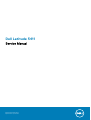 1
1
-
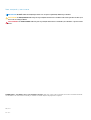 2
2
-
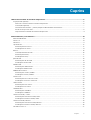 3
3
-
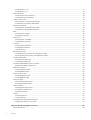 4
4
-
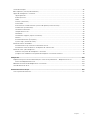 5
5
-
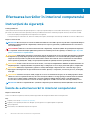 6
6
-
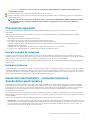 7
7
-
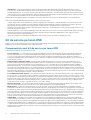 8
8
-
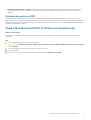 9
9
-
 10
10
-
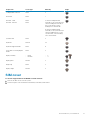 11
11
-
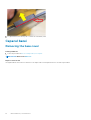 12
12
-
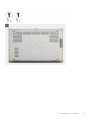 13
13
-
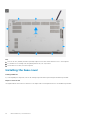 14
14
-
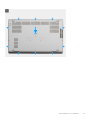 15
15
-
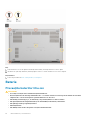 16
16
-
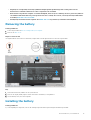 17
17
-
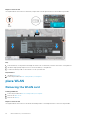 18
18
-
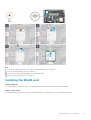 19
19
-
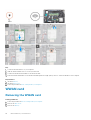 20
20
-
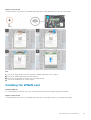 21
21
-
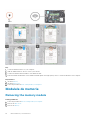 22
22
-
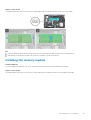 23
23
-
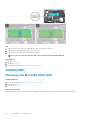 24
24
-
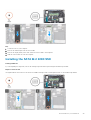 25
25
-
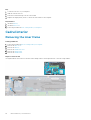 26
26
-
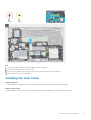 27
27
-
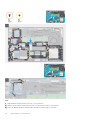 28
28
-
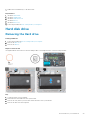 29
29
-
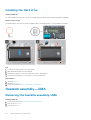 30
30
-
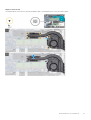 31
31
-
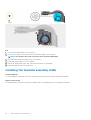 32
32
-
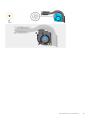 33
33
-
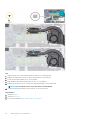 34
34
-
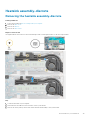 35
35
-
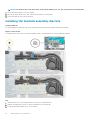 36
36
-
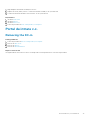 37
37
-
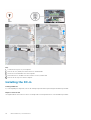 38
38
-
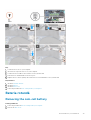 39
39
-
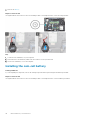 40
40
-
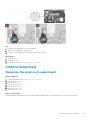 41
41
-
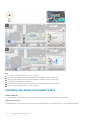 42
42
-
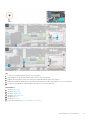 43
43
-
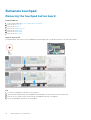 44
44
-
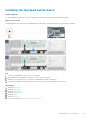 45
45
-
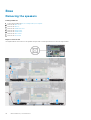 46
46
-
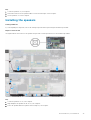 47
47
-
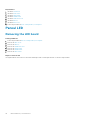 48
48
-
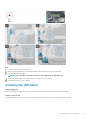 49
49
-
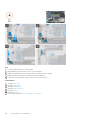 50
50
-
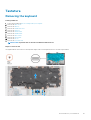 51
51
-
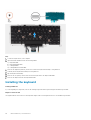 52
52
-
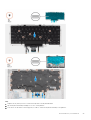 53
53
-
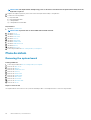 54
54
-
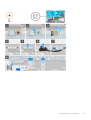 55
55
-
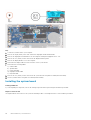 56
56
-
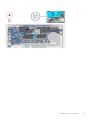 57
57
-
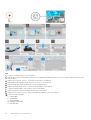 58
58
-
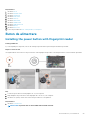 59
59
-
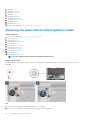 60
60
-
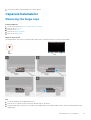 61
61
-
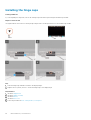 62
62
-
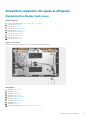 63
63
-
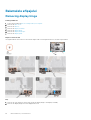 64
64
-
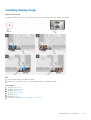 65
65
-
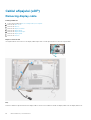 66
66
-
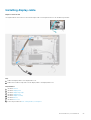 67
67
-
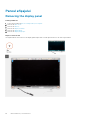 68
68
-
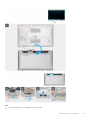 69
69
-
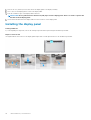 70
70
-
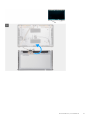 71
71
-
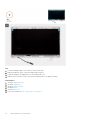 72
72
-
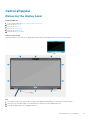 73
73
-
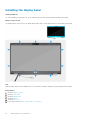 74
74
-
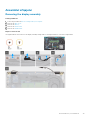 75
75
-
 76
76
-
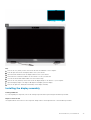 77
77
-
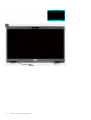 78
78
-
 79
79
-
 80
80
-
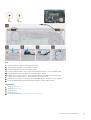 81
81
-
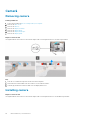 82
82
-
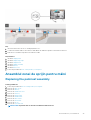 83
83
-
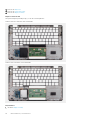 84
84
-
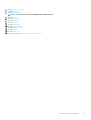 85
85
-
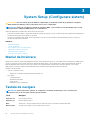 86
86
-
 87
87
-
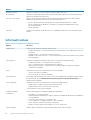 88
88
-
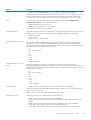 89
89
-
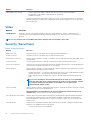 90
90
-
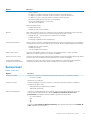 91
91
-
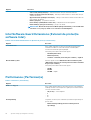 92
92
-
 93
93
-
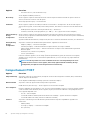 94
94
-
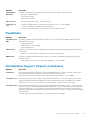 95
95
-
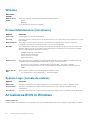 96
96
-
 97
97
-
 98
98
-
 99
99
-
 100
100
-
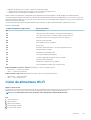 101
101
-
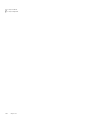 102
102
-
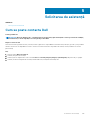 103
103
Dell Latitude 5411 Manualul proprietarului
- Tip
- Manualul proprietarului
în alte limbi
- English: Dell Latitude 5411 Owner's manual
Lucrări înrudite
-
Dell Latitude 5491 Ghid de inițiere rapidă
-
Dell Vostro 3591 Manualul proprietarului
-
Dell Vostro 3491 Manualul proprietarului
-
Dell Vostro 3591 Manualul proprietarului
-
Dell Precision 3450 Small Form Factor Manualul proprietarului
-
Dell Latitude 3510 Manualul proprietarului
-
Dell Latitude 3410 Manualul proprietarului
-
Dell Latitude 7200 2-in-1 Manualul proprietarului
-
Dell Latitude 3510 Manualul proprietarului
-
Dell Latitude 5501 Manualul proprietarului